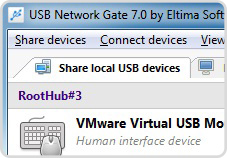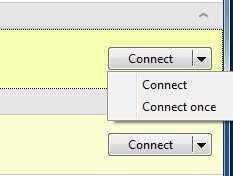Como habilitar o redirecionamento USB RemoteFX
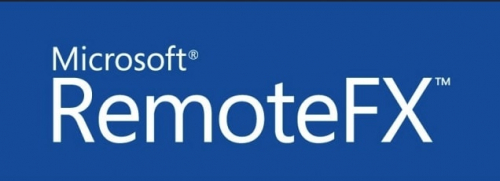
O que é RemoteFX?
Os usuários do sistema operacional Windows podem tirar proveito do recurso de Área de Trabalho Remota integrado da plataforma. Ele permite acesso remoto a aplicativos, mas tem recursos limitados para tarefas com gráficos intensos, como jogar ou ver vídeos. Outra desvantagem potencial do protocolo RDP é sua falta de suporte para acessar periféricos USB conectados localmente.
Uma alternativa que aborda esses problemas é tecnologia RemoteFX desenvolvido pela Calista Technologies. É um conjunto de protocolos que permite aos usuários acessar sessões de desktop virtual em uma LAN. O protocolo fornece redirecionamento RemoteFX USB, permitindo que usuários do Windows acessem dispositivos conectados a um host local a partir de sessões virtuais de convidados.

Conteúdo
- O que é redirecionamento RemoteFX USB
- Como acessar qualquer dispositivo USB via RDP
- Comparação de redirecionamento USB RemoteFX e
software de compartilhamento USB dedicado - Software de redirecionamento de USB: acesse os dispositivos USB na sessão RDP
O que é redirecionamento de USB RemoteFX?
A partir do Windows Server 2012, o RemoteFX permitiu que os usuários redirecionassem o tráfego USB para sessões RDP. Ele oferece esta funcionalidade estendida:
- A capacidade de redirecionar dinamicamente a transmissão USB para sessões remotas significa que os dispositivos USB podem ser conectados a sessões previamente estabelecidas. A conexão não precisa ser feita antes do início da sessão.
- Qualquer máquina virtual pode desfrutar de redirecionamento de USB sem a necessidade de uma GPU dedicada.
- Vários clientes podem estabelecer redirecionamento USB de desktop remoto para uma única sessão virtual. Isso permite o redirecionamento RDP USB flexível com dispositivos de diferentes clientes conectados e acessíveis a partir de uma sessão virtual de convidado do Windows 8 Enterprise. Os dispositivos são isolados e disponíveis apenas para VMs especificamente compartilhadas.
Redirecionamento USB da área de trabalho remota: acesse qualquer dispositivo USB por RDP
Usar os recursos nativos do protocolo RDP limita o redirecionamento de USB para tipos específicos de dispositivos. Impressoras e unidades flash não são problema, mas muitos outros tipos de dispositivos não são suportados.
Redirecionador USB elimina essas preocupações e permite redirecionar qualquer dispositivo periférico USB.
O redirecionamento USB da área de trabalho remota permite compartilhar portas USB físicas com sessões virtuais. Os dispositivos conectados a uma porta compartilhada estão imediatamente disponíveis e acessíveis por RDP. As conexões são feitas dinamicamente com novos dispositivos inseridos na porta redirecionados automaticamente para a área de trabalho remota.
Veja como funciona fácil!
Comparação de redirecionamento USB RemoteFX e software de compartilhamento USB dedicado
Dois problemas potenciais com o uso do RemoteFX são seus requisitos de configuração complexos e os pré-requisitos que ele exige de seu sistema. Aqui está o que precisa ser habilitado em sua máquina Windows para usar o RemoteFX.
- The Experiência Desktop recurso está instalado.
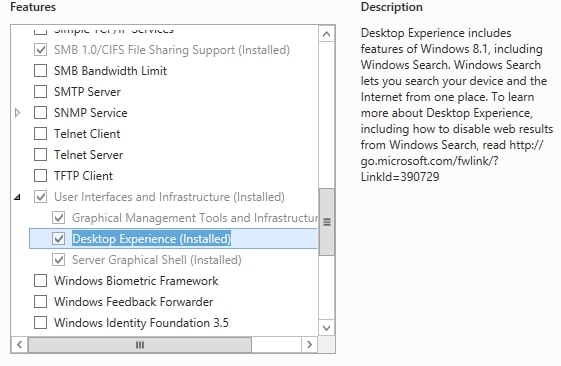
- O Windows Server 2012, 2012 R2 ou 2016 precisa estar em execução no host de sessão RDP.
- Windows 7 SP1 (com Remote Desktop Connection 8.1), Windows 8.1 ou Windows 10 precisa ser executado na área de trabalho VDI.
- O cliente Windows Workspot 2.x.x precisa ser instalado em seu sistema cliente. Um cliente compatível com RemoteFX, como Remote Desktop Connection 8.1 ou posterior, também é necessário.
Portanto, é óbvio que existem vários requisitos que devem ser atendidos se você pretende usar o redirecionamento USB RemoteFX. Felizmente, existe uma solução que oferece um caminho mais simples para o redirecionamento de USB sobre RDP, permitindo que suas sessões virtuais acessem dispositivos conectados localmente.
Redirecionador USB da Electronic Team, Inc. é uma solução de software que permite que sessões RDP conectadas remotamente acessem equipamentos USB locais. tem sem etapas de configuração complexas para negociar e com apenas alguns cliques, as sessões remotas podem ter o mesmo nível de funcionalidade como se estivessem diretamente conectadas ao dispositivo USB.

Veja como usar esta solução de software dedicada.
O primeiro passo é instalar RDP USB Redirector no computador que irá compartilhar a porta USB e a máquina que irá acessar o dispositivo compartilhado.
- O servidor Redirecionador USB é o termo usado para o computador que compartilhará o dispositivo por RDP. A máquina deve estar executando o cliente para o protocolo RDP da Microsoft. É aqui que o dispositivo periférico USB é fisicamente conectado.
- A área de trabalho remota que acessará o dispositivo compartilhado é conhecida como Cliente USB sobre RDP. O componente de servidor do protocolo RDP da Microsoft precisa estar ativo neste sistema.